前言
微信提供的开发者工具是可以预览、上传项目的,不过当我们实际进行项目开发的时候会发现这种预览、发布方式不是那么的科学。
我们很难保证本地代码的纯净,所以很容易错发、漏发代码;如果我们还有其他构建指令的话就更加噩梦了,因为开发者工具的发布是直接上传目录,并不会再走自己的构建指令了,经常会出现忘记构建就把包丢上去的情况。
这个时候就需要借助微信官方提供的CI工具,使得小程序的预览、上传可以脱离开发者工具,给前端同学们更大的发挥空间,下面我们先来看看现有发布模式。
发布模式一览
开发者工具上传发布
优点
所见即所得
在模拟器中看到的功能、页面就是上传发布后的功能、页面。
可视化界面操作
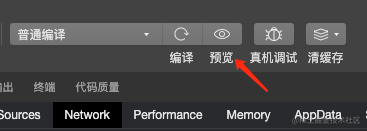
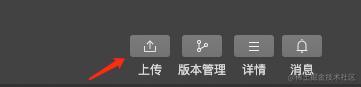
缺点
代码源不稳定,容易误发代码
开发者工具是会将当前运行的项目代码完整的上传到微信官方,并没有版本的概念,这样十分容易出现代码错漏的状况。
需要手动构建、部署,无法远程发布or定时发布
无论是预览还是部署,都必须开发人员手动触发,故也无法远程发布以及定时发布。
多开发人员发布时,需要频繁替换体验版本
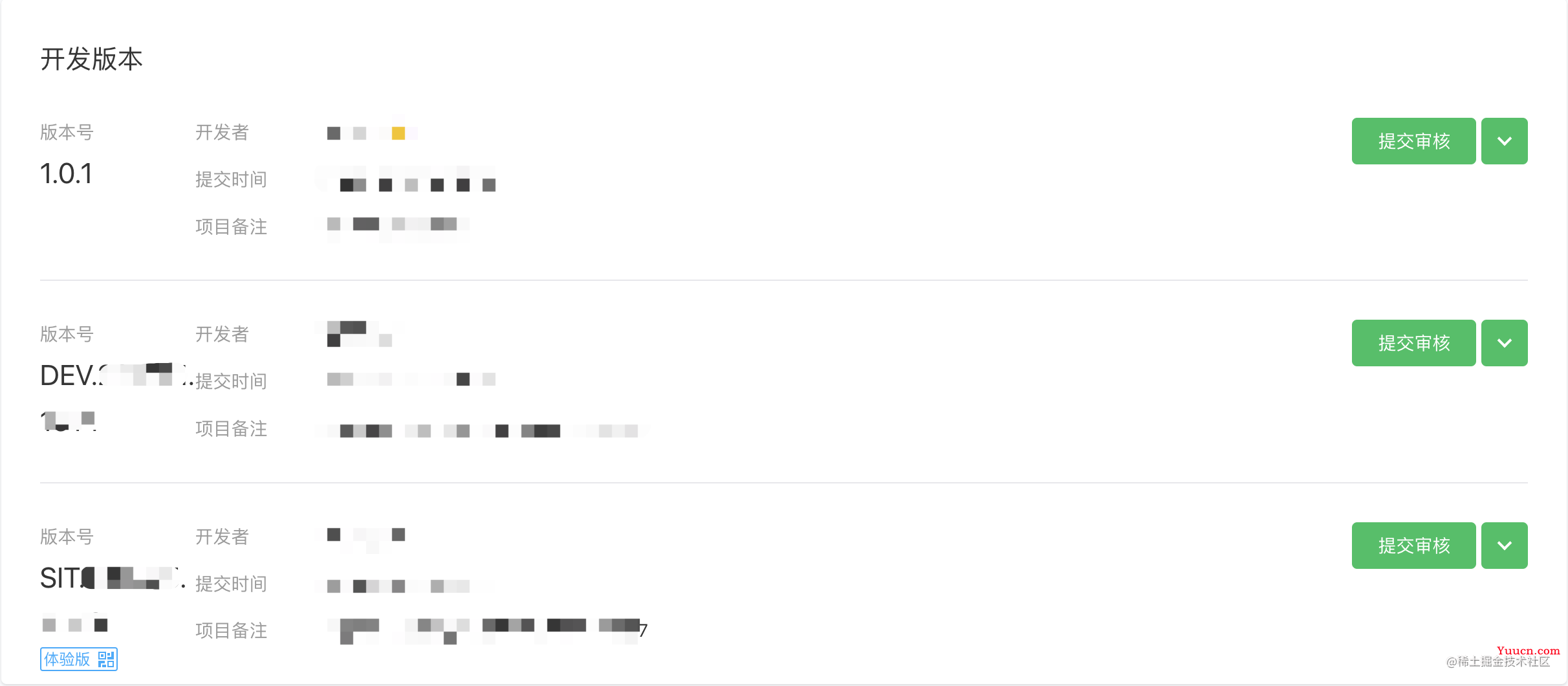
CI工具上传发布
利用CI工具,我们可以通过脚本拉取Git仓库中指定分支的代码(保证了代码源的稳定),然后执行自定义的构建流程,最后调用CI工具内的预览/上传方法,完成项目的预览或上传,并且可以接收预览/上传成功的回调。
又因为在调用上传方法的时候可以指定机器人(也就是上传人),所以我们可以将体验版的机器人固定住,后续每次上传都可以无缝替换线上的体验版,不需要人工登录到小程序后台去替换。
总体来说,利用CI工具进行预览、上传,可以完美避开开发者工具方案的所有缺点,并且让开发者更加灵活的定制整个发布流,要说缺点是什么,那笔者只能说它没有配备可视化的操作界面(但是可以二次开发)。
如何接入CI工具
密钥申请&IP白名单配置
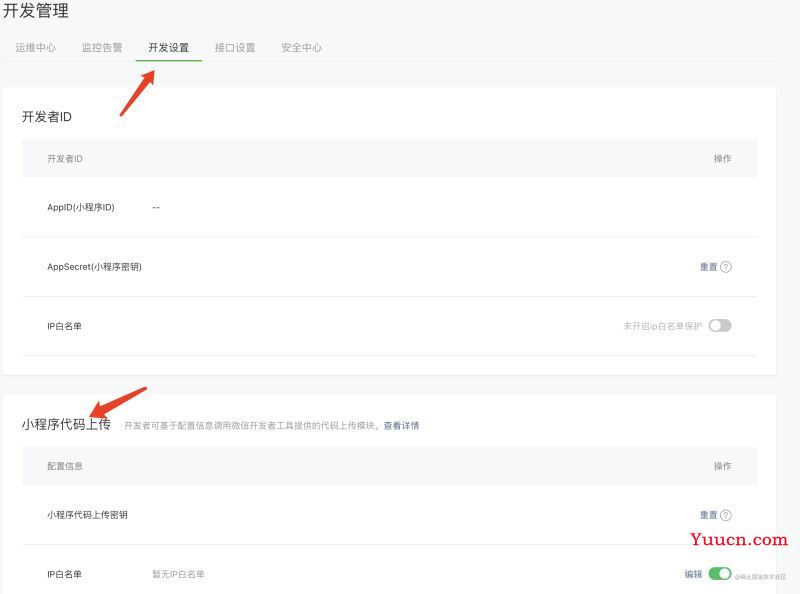
代码拉取
避免本地代码污染,保证代码纯净,拉取的方式有很多种,这里挑两个常见的场景介绍一下。
Jenkins
Jenkins内置了接入Gitlab/Github的能力,我们只需要将对应的仓库以及分支配置好,允许Job的时候就会自动到对应的仓库拉取指定分支。
脚本拉取
如果团队内没有Jenkins服务的支持,我们也可以通过Node来进行代码拉取。
const childProcess = require('child_process')
childProcess.exec('git clone xxx', () => {
// 代码拉取成功后,就可以进行后续的构建流程
})
代码构建
在进行项目构建之前,我们需要先生成project.config.json。
也许大家会有疑惑,这个文件难道不是开发者工具会自动生成的吗?
是的,但是这个文件实在太重要了,它里面有小程序的appid以及小程序内置的各种构建、上传选项,所以我们需要保证文件内容的正确性,并且在.gitignore中忽略该配置文件,不允许开发人员将自己本地的配置覆盖到仓库里。
随后就可以进行我们熟悉的WEB前端工程化,以及可以方便的注入各种环境变量。因为笔者这个小程序是基于Taro开发的,所以生成project.config.json之后可以直接运行Taro提供的构建指令。
const fs = require('fs')
const path = require('path')
const childProcess = require('child_process')
const ci = require('miniprogram-ci')
const ENV = process.env.MINI_APP_ENV
const APPID = ENV === 'prod' ? 'PROD_APPID' : 'TEST_APPID'
childProcess.exec('git clone xxx', () => {
fs.readFile(path.join(__dirname, '../project.pre.config.json'), (err, data) => {
if (err) {
// 异常处理...
} else {
const pcj = JSON.parse(data)
pcj.appid = APPID
fs.writeFile(path.join(__dirname, '../project.config.json'), JSON.stringify(pcj, null, 2), () => {
childProcess.exec('taro build --type weapp', async (err) => {
if (err) {
// 异常处理...
} else {
// 构建成功,可运行CI工具提供的方法
}
})
})
}
})
})
预览/上传
构建完成之后就可以走预览/上传的流程了,这些在微信的文档里都说的十分清楚,笔者这里简单的写个上传的示例:
const fs = require('fs')
const path = require('path')
const childProcess = require('child_process')
const dayjs = require('dayjs')
const ci = require('miniprogram-ci')
const ENV = process.env.MINI_APP_ENV
const APPID = ENV === 'prod' ? 'PROD_APPID' : 'TEST_APPID'
childProcess.exec('git clone xxx', () => {
fs.readFile(path.join(__dirname, '../project.pre.config.json'), (err, data) => {
if (err) {
// 异常处理...
} else {
const pcj = JSON.parse(data)
pcj.appid = APPID
fs.writeFile(path.join(__dirname, '../project.config.json'), JSON.stringify(pcj, null, 2), () => {
childProcess.exec('taro build --type weapp', async (err) => {
if (err) {
// 异常处理...
} else {
const version = `${ENV.toUpperCase()}.${dayjs().format('YYMMDD.HHmm')}`
const project = new ci.Project({
appid: APPID,
type: 'miniProgram',
projectPath: path.join(__dirname, '../dist'),
privateKeyPath: path.join(__dirname, `./keys/private.${APPID}.key`),
ignores: ['node_modules/**/*'],
})
const uploadResult = await ci.upload({
project,
version,
robot: ROBOT_ID[ENV],
desc: `CI发布 -- 发布时间${dayjs().format('YYYY/MM/DD HH:mm:ss')}`,
})
// 上传成功后续处理...
// 打上发布Tag...
// 邮件、企业IM等通知负责人提审版本...
}
})
})
}
})
})
体验版替换
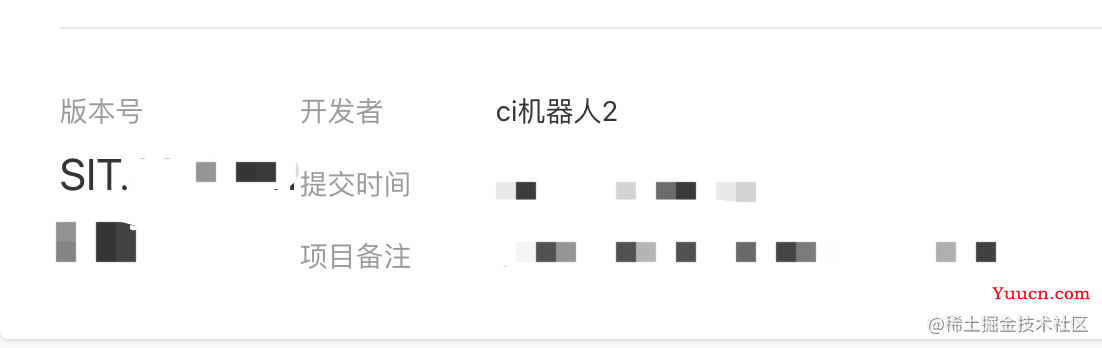
这里多唠一个豆知识,小程序体验版指定了一次之后,后面是可以直接替换的,不需要每次都登录后台手动替换,只需要每次上传的开发者是同一个就可以了。
小程序助手
比较远古的时期,微信还没有小程序助手这个玩意,这时候想发版审核通过的小程序就必须借助电脑。
现在微信提供了小程序助手,通过它我们可以远程提审、远程发布。
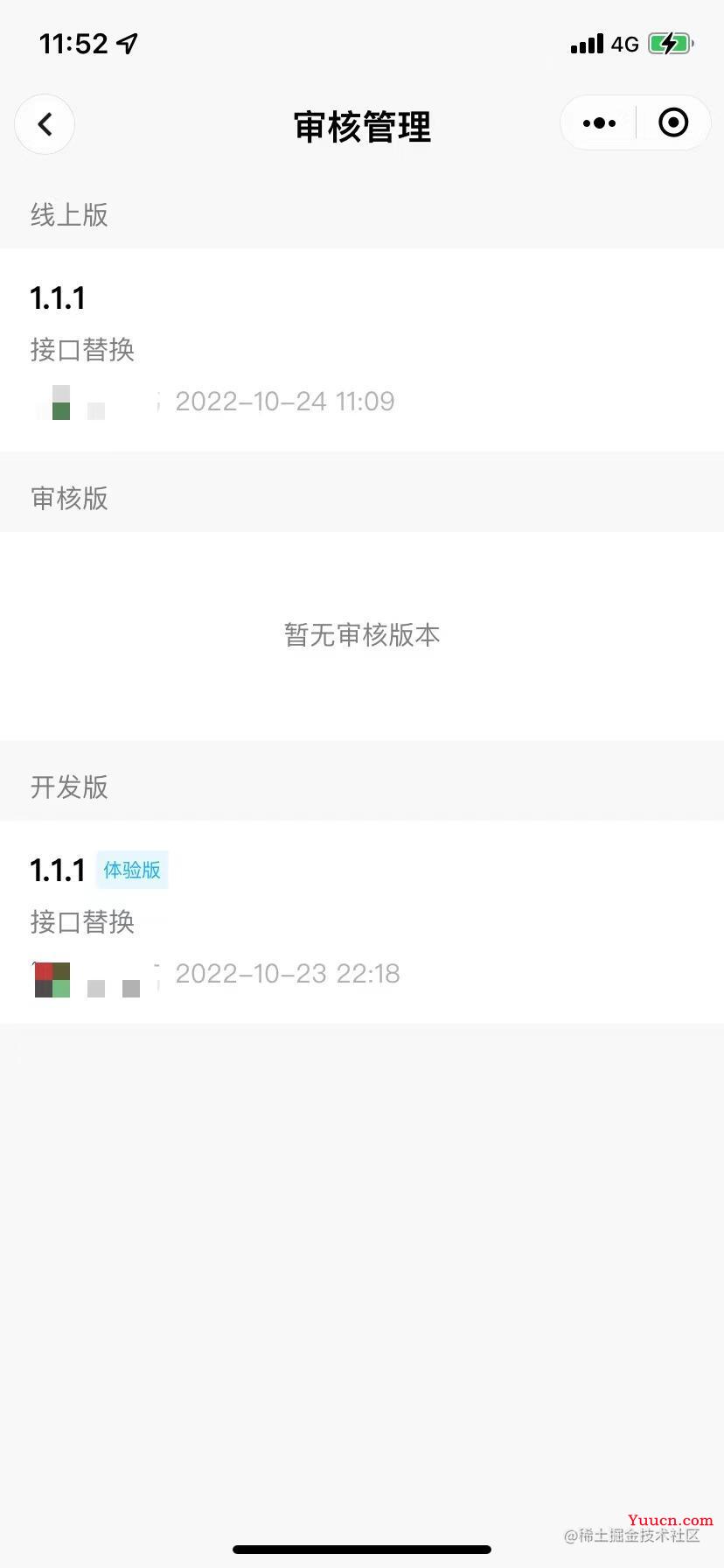
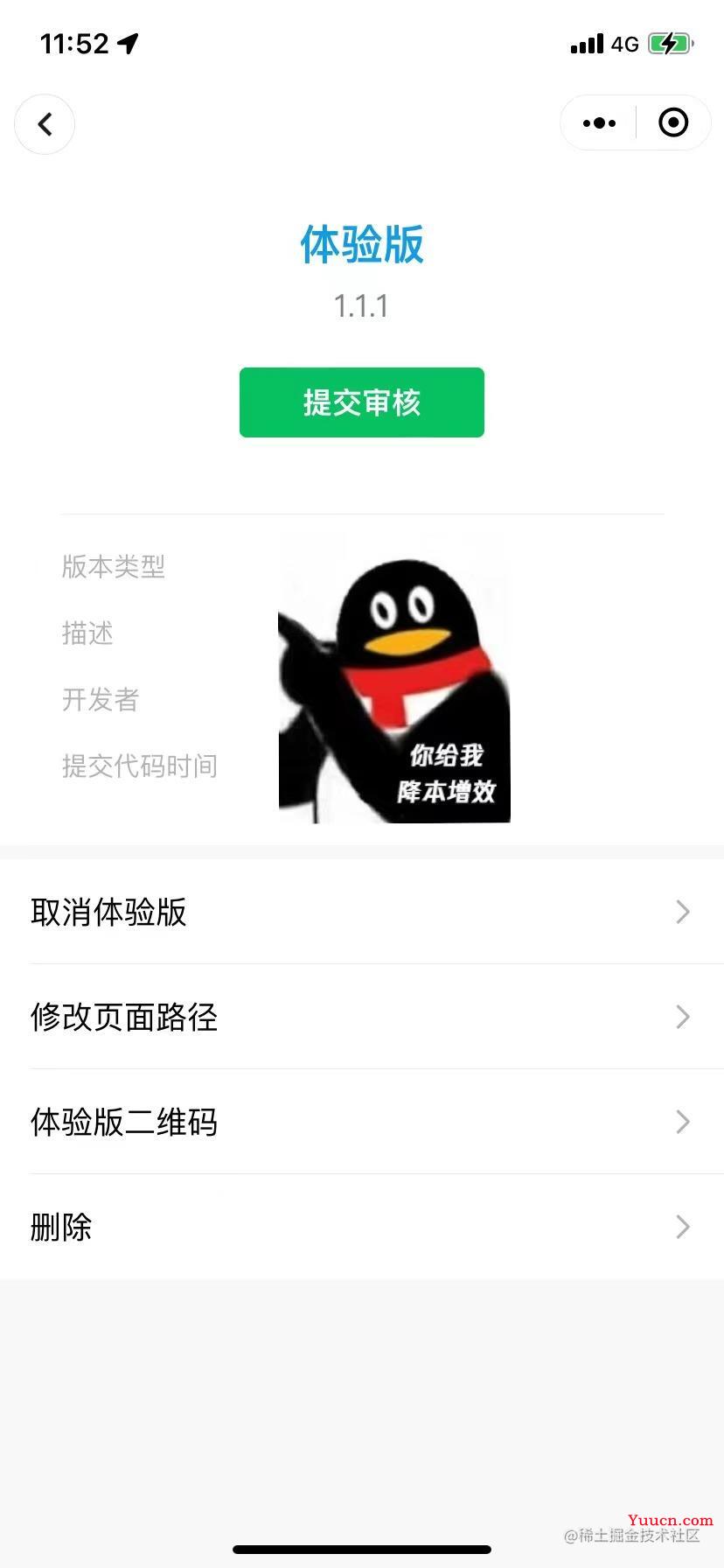
总结
到此这篇关于微信小程序上线发布具体流程的文章就介绍到这了,更多相关微信小程序发布流程内容请搜索本站以前的文章或继续浏览下面的相关文章希望大家以后多多支持本站!